Spotify 사용자 이름을 변경하는 방법을 알아내는 것은 간단하지 않지만 해결 방법이 있으며 프로세스를 안내해 드립니다.
Spotify는 지난 한 해 동안 3억 5,600만 명 이상의 사용자가 시청한 최고의 음악 스트리밍 서비스 중 하나입니다. 그리고 처음부터 오랜 구독자였든 최근에 다른 스트리밍 서비스에서 전환했든 상관없이 사용자 이름 변경에 대해 궁금해하는 것은 놀라운 일이 아닙니다.
사용자 이름은 온라인 신원이므로 사용하는 모든 서비스에서 계정의 가장 중요한 부분 중 하나입니다. 그러나 "사용자 이름"과 "표시 이름"이 완전히 다른 것을 의미하기 때문에 Spotify 사용자에게는 전체 프로세스가 약간 까다롭습니다.
- 스포티파이가 처음이신가요? Spotify에서 노래를 다운로드하는 방법은 다음과 같습니다.
- Spotify 무료 대 프리미엄 : 플레이하려면 비용을 지불해야 합니까?
- 플러스: Spotify 테스트 99센트 Spotify Plus 계획 — 얻을 수 있는 것
귀하의 사용자 이름은 Spotify에서 귀하를 식별하도록 설계되었으며 안타깝게도 영구적이므로 변경할 수 없습니다. 대신 이메일 주소나 Facebook/Apple/Google 계정을 사용할 수 있지만 이를 사용하여 Spotify 계정에 로그인할 수도 있습니다.
귀하의 Spotify 표시 이름은 다른 사람이 귀하의 프로필과 재생 목록을 볼 때 귀하의 계정에 공개적으로 표시되는 이름입니다. 그러나 한 가지 유의할 점은 사용자 이름과 달리 표시 이름을 사용하여 Spotify 계정에 로그인할 수 없다는 것입니다.
좋은 소식은 자신의 이름이 다른 사람에게 어떻게 보이는지 걱정만 한다면 몇 가지 간단한 단계를 거쳐 Spotify 표시 이름을 쉽게 변경할 수 있다는 것입니다.
모바일 및 데스크톱 앱 모두에서 Spotify 표시 이름을 변경하는 방법을 알아 보려면 아래 가이드를 읽으십시오.
모바일 앱에서 Spotify 사용자 이름을 변경하는 방법
1 . 먼저 Android 또는 iOS용 Spotify 앱을 엽니다. '홈' 아이콘을 탭 하고 설정 톱니바퀴 아이콘을 선택합니다 .
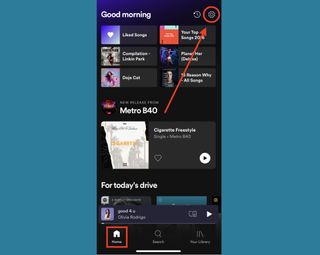
2 . 그런 다음 현재 표시 이름 아래에 있는 "프로필 보기" 옵션을 누릅니다 .
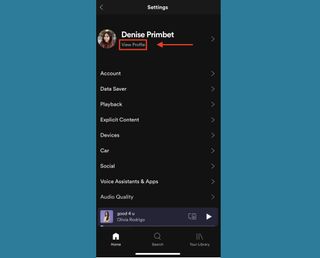
3 . 그런 다음 '프로필 수정' 버튼을 탭합니다 .
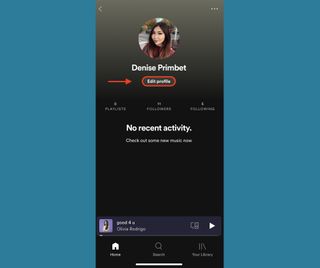
4. 그런 다음 표시 이름을 탭하여 변경합니다. 이 단계에서 프로필 사진을 추가하거나 변경할 수도 있습니다.
새 표시 이름이 만족스러우면 "저장"을 누르십시오. 축하해요! 모두 끝났습니다.
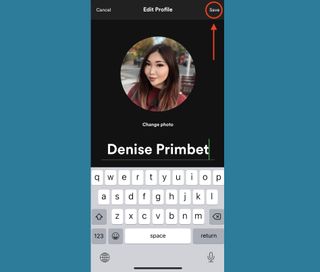
데스크톱 앱에서 Spotify 사용자 이름을 변경하는 방법
1 . 먼저 현재 표시 이름 옆에 나타나는 아래쪽 화살표 아이콘을 클릭합니다 . Spotify 창의 오른쪽 상단 모서리에서 찾을 수 있습니다.
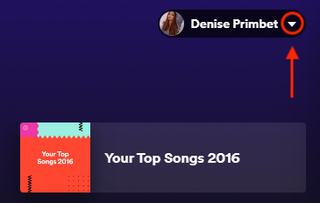
2 . 계속해서 드롭다운 메뉴에서 "프로필"을 선택합니다 .
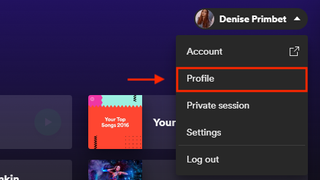
3 . 그런 다음 프로필 이름을 클릭 하고 편집하여 원하는 표시 이름을 표시합니다 .

4 . 마지막으로 "저장" 버튼을 클릭하여 변경 사항을 확인하는 것을 잊지 마십시오 . 축하해요! 모두 끝났습니다.
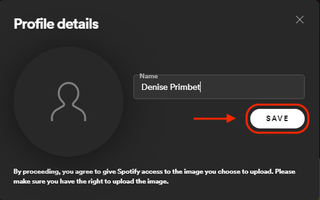
- 더보기: Gmail에서 이름을 변경하는 방법
- Spotify에 음악을 업로드하는 방법 알아보기
